Apple Watchiga kohtade leidmine ja avastamine
Avastage rakendusega Maps oma ümbruskonda ja hankige juhiseid.
HOIATUS! Tähtsat teavet ohtlike olukordadeni viivate häirimise vältimise kohta leiate osast Tähtis ohutusteave kella Apple Watch kohta.
Ümbruskonna avastamiseks funktsiooni Walking Radius kasutamine
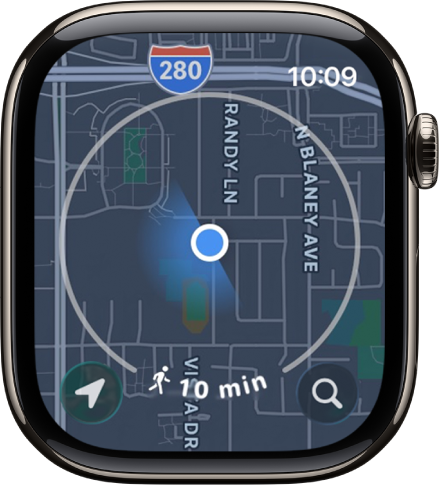
Rakendus Maps sisaldab funktsiooni Walking Radius, mis näitab teie läheduses olevaid huvipunkte.
Avage Apple Watchis rakendus Maps
 .
.Kaardil on ring, mis hõlmab ala, kuhu saate kõndida paari minutiga.
Raadiuse muutmiseks keerake Digital Crowni.
Saate suurendada kõndimisaja raadiust kuni 60 minutini.
Raadiuse ühiku asendamiseks kaugusega puudutage ja hoidke kaarti, kerige alla, seejärel puudutage Radius Unit all valikut Distance.
Kaardilt otsimine
Avage Apple Watchis rakendus Maps
 .
.Puudutage
 , puudutage Search, seejärel sisestage otsitav.
, puudutage Search, seejärel sisestage otsitav.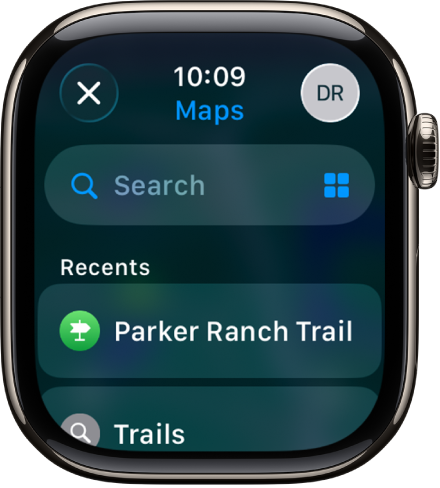
Lähedalasuva teenuse leidmine
Siri: Küsige Sirilt midagi sellist nagu “Find coffee near me” (Leia kohvikuid minu lähedusest). Vt. Siri kasutamine igapäevasteks tegevusteks.
Või ilma Sirit kasutamata:
Avage Apple Watchis rakendus Maps
 .
.Puudutage
 , puudutage
, puudutage  , seejärel puudutage kategooriat, nt Restaurants või Parking.
, seejärel puudutage kategooriat, nt Restaurants või Parking.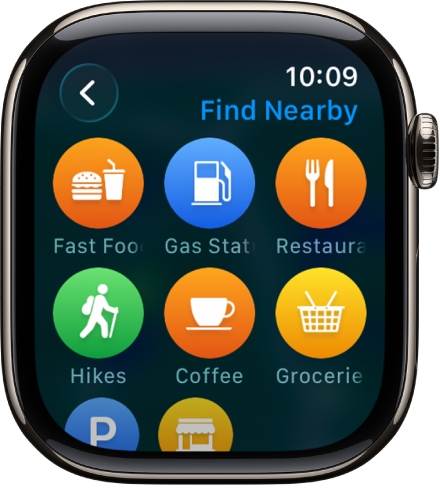
Tulemuste vahel kerimiseks ning nende asukoha kuvamiseks kaardil keerake Digital Crowni.
Puudutage tulemust, seejärel keerake teabe nägemiseks Digital Crowni.
Tagasi kaardile naasmiseks puudutage tulemuste loendis
 .
.
Märge. Läheduses olevate kohtade soovitused ei ole saadaval kõikides piirkondades.
Matkaradade leidmine
Saate kasutada rakendust Maps matkaradade leidmiseks USA-s ning vaadata selliseid üksikasju nagu nimi, pikkus, kõrgeimad ja madalaimad punktid ning vahemaa teie praegusest asukohast lähima juudepääsupunktini.
Avage Apple Watchis rakendus Maps
 .
.Matkaradade leidmiseks järgige ühte järgmistest juhistest.
Kohalike matkaradade leidmine: puudutage
 , seejärel sisestage „trails”.
, seejärel sisestage „trails”.Teiste asukohtade matkaradade leidmine: liikuge kaardil teise kohta, puudutage
 , seejärel otsige sõna “trails”. Maps kuvab selle asukoha läheduses olevad matkarajad.
, seejärel otsige sõna “trails”. Maps kuvab selle asukoha läheduses olevad matkarajad.
Läheduses olevad radade alguskohad kuvatakse kaardil roheliste punktidega ning raja nimi on kuva allosas.
Keerake radade sirvimiseks Digital Crowni, seejärel puudutage tulemust üksikasjade kuvamiseks.
Samuti saate puudutada kaarti, suumida sisse, seejärel puudutada raja kohta lisateabe saamiseks rohelist punkti.
Giidi vaatamine
Giidid on usaldusväärsete allikate, näiteks reisiväljaannete ja kohalike ekspertide loodud kohtade kureeritud kogud. Kasutage giide, et avastada soovitatud restorane, huviväärsusi ja peidetud pärle linnades üle maailma.
Avage iPhone'is rakendus Maps.
Puudutage otsinguvälja, pühkige üles, seejärel saate teha järgmisi toiminguid.
Puudutage kaant, mis kuvatakse jaotise Guides We Love või City Guides all.
Puudutage Explore Guides, sirvige giide, seejärel puudutage kaant.
Puudutage jaotise Browse by Publisher all kirjet, seejärel puudutage kaant.
Pühkige üles, seejärel puudutage asukoha nime (nt pargi või restorani nime) kõrval
 .
.Valige giid, mida soovite asukohta lisada või puudutage New Guide.
Avage Apple Watchis rakendus Maps
 , puudutage
, puudutage  , kerige alla, seejärel puudutage giidi, millesse asukoha lisasite.
, kerige alla, seejärel puudutage giidi, millesse asukoha lisasite.
Märge. Guides pole saadaval kõikides riikides või piirkondades.
Giidide seadistamise ja salvestamise kohta rakenduses Maps saate lisateavet iPhone'i kasutusjuhendi lõigust Rakenduses Maps kohtade avastamine giididega.
Hiljutiste asukohtade kuvamine
Avage Apple Watchis rakendus Maps
 .
.Puudutage
 , kerige alla, seejärel puudutage jaotise Recents all olevat asukohta.
, kerige alla, seejärel puudutage jaotise Recents all olevat asukohta.
Jaotis Recents võib sisaldada ka hiljuti iPhone'is vaadatud giide.